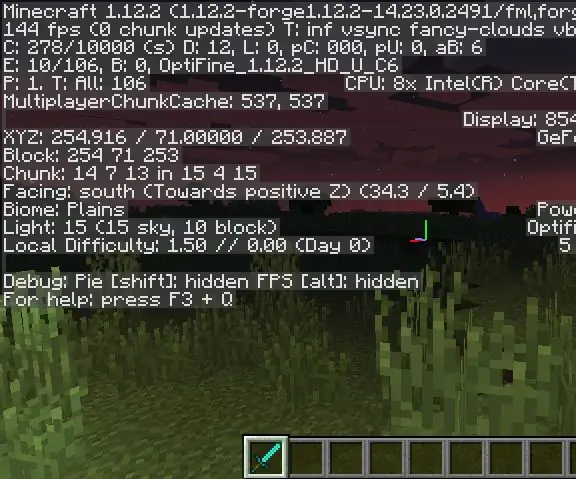
Obsah:
- Autor John Day [email protected].
- Public 2024-01-30 08:21.
- Naposledy změněno 2025-01-23 14:38.
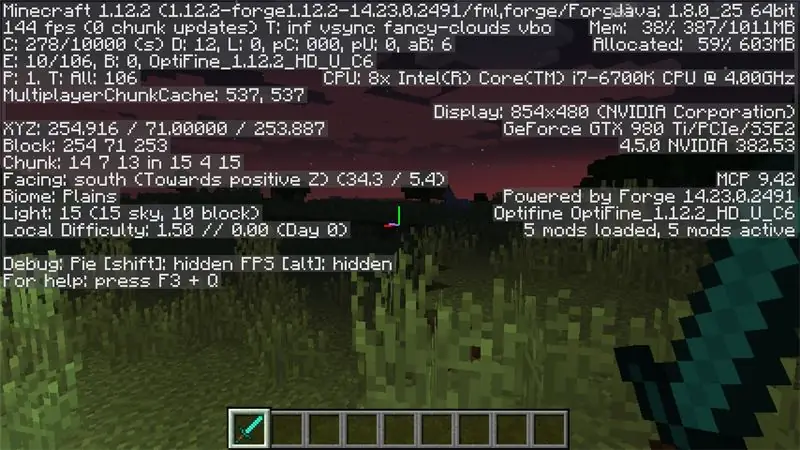
Ahoj, dnes vám chci ukázat jednoduchý způsob, jak můžete v Minecraftu 1.12.2 výrazně zvýšit FPS (snímky za sekundu).
Krok 1: Instalace Minecraft Forge
Chcete -li nainstalovat a těžit z výrazného zvýšení FPS v Minecraftu, musíte si nainstalovat Minecraft Forge (tento režim vám umožní nainstalovat do hry další mody).
Krok 2: Stáhněte si Optifine
Optifine je mod, který zvýší vaše FPS v Minecraftu, ale z těchto modů získá další funkce (podpora shaderů, podpora HD zdrojů).
Krok 3: Instalace Optifine Mod
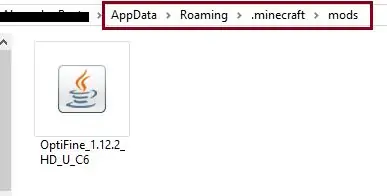
Tento mod se instaluje velmi snadno a rychle, vše, co musíte udělat, je:
- Stiskněte klávesu Windows + R na klávesnici.
- V běhu napíšete: %appdata %/. Minecraft/mods
- Přesuňte soubor Optifine Mod jar do složky mods.
Krok 4: Otevřete Minecraft s profilem Forge
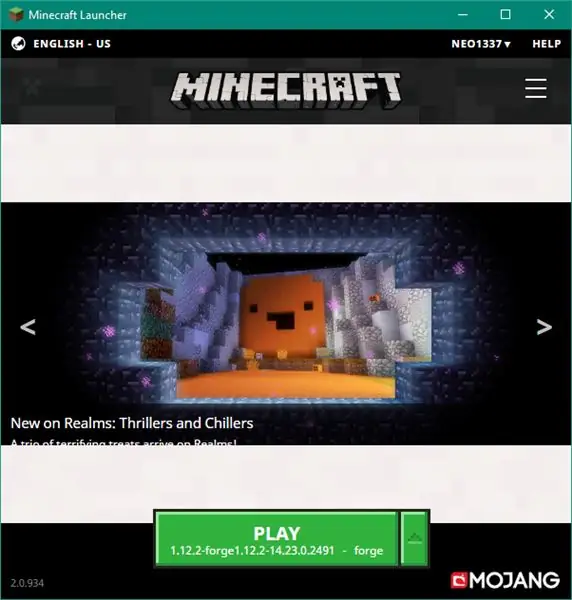
Nyní budete muset otevřít spouštěč Minecraft s profilem Forge.
Krok 5: Nastavení Optifine
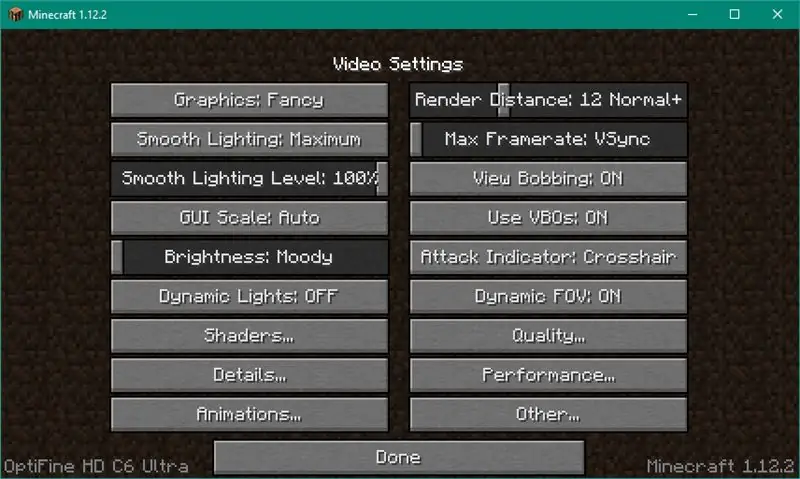
Pokud jste nyní provedli všechny kroky dobře, v Minecraftu -> Možnosti -> Nastavení videa budete mít seznam s mnoha nastaveními, která můžete udělat.
Zde jsou nejlepší nastavení pro Optifine v Minecraftu 1.12.2:
- Vzdálenost vykreslování: 4 krátké
- Grafika: Rychlá
- Plynulé osvětlení: Žádné
- Hladké osvětlení: 0%
- Zobrazit bobbing: zapnuto nebo vypnuto (může zůstat zapnuto, pokud se vám líbí)
- Jas: 50%
- Alternativní bloky: zapnuto
- Mlha: Vypnuto
Kvalitní:
- Čistá voda: Vypnuto
- Lepší tráva: Vypnuto
- Vlastní písma: Vypnuto
- Podrobnosti:
- Stromy: Rychlé
- Sky: Vypnuto
- Mraky: Rychlé / Vypnuto (pro více fps vypnuto)
Nastavení animace:
Doporučuje:
Jak si vyrobit krumpáč v Minecraftu: 8 kroků

Jak vyrobit krumpáč v Minecraftu: Ahoj všichni !! Jmenuji se Matthew White a v celém tomto návodu vám ukážu krok za krokem postup, jak vyrobit dřevěný krumpáč v Minecraft Java Edition
Jak vyrobit dělo pro střelbu v Minecraftu: 7 kroků

Jak vyrobit dělo s nábojovou palbou v Minecraftu: Toto je návod, jak v Minecraftu vyrobit funkční kanón s nábojem
Jak vyrobit trampolínu z Minecraftu: 7 kroků
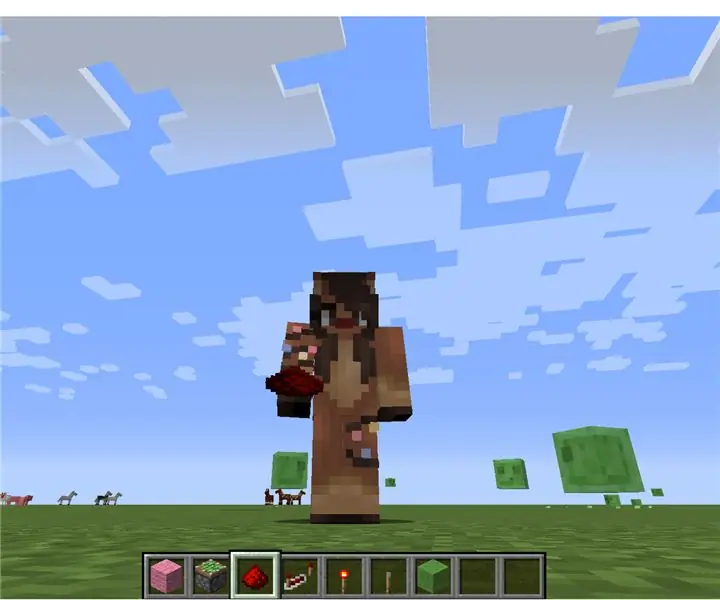
Jak vyrobit trampolínu pro Minecraft: Tato trampolína pro minecraft je super zábava a velký hit, pokud jde o mé mladší sourozence! Je zábavné vytvářet a také zábavné hrát si na konci! Díky tomu vyskočíte o tolik výš, než obvykle děláte sami. Některé bezpečnostní věci, které byste měli
Nejúčinnější způsob, jak zvýšit dosah Bluetooth!: 3 kroky

Nejúčinnější způsob, jak zvýšit dosah Bluetooth!: Nenávidíme všichni ten chromý limit 30 stop pro vysílače s přijímačem Bluetooth s nízkým výkonem? Vím, že to dělám speciálně pro svůj nedávno nainstalovaný modul Viper Bluetooth Smart Start do mého auta. Https://www.instructables.com/id/StartStop-LockUnlock-my-car-from-my-phone/I
Hackujte své servo V1.00 - proměňte své servo v výkonný lineární pohon: 7 kroků

Hack Your Servo V1.00 - Proměňte své servo v výkonný lineární pohon: Za předpokladu, že máte nástroje a servo, můžete si jej postavit za pár peněz. Aktuátor se vysouvá rychlostí přibližně 50 mm/min. Je to docela pomalé, ale velmi silné. Podívejte se na moje video na konci příspěvku, kde malý pohon
